如何修复 Windows 11 上的“IRQL 不小于或等于”错误
已发表: 2025-11-15对于许多 Windows 用户来说,遇到可怕的蓝屏死机 (BSOD) 可能是一种令人困惑的经历,尤其是在遇到“IRQL_NOT_LESS_OR_EQUAL”等神秘代码时。此错误在 Windows 11 中常见,通常表示设备驱动程序、硬件不兼容或系统内存问题。幸运的是,通过正确的方法,可以安全地解决此问题,而不会丢失数据或损害系统完整性。
TLDR(太长,没看完)
Windows 11 中的“IRQL_NOT_LESS_OR_EQUAL”错误是停止代码 BSOD,通常由错误的驱动程序、损坏的系统文件或硬件故障引起。通常可以通过更新驱动程序、扫描内存或执行系统还原来解决。安全模式可用于在不干扰系统的情况下进行故障排除。如果问题仍然存在,可能需要全新安装 Windows 或更换硬件。
“IRQL_NOT_LESS_OR_EQUAL”是什么意思?
该错误表明软件或硬件试图访问未经授权的内存地址。 IRQL 代表中断请求级别,这是 Windows 内核模式中的一个概念,其中软件组件和驱动程序共享 CPU 时间。
此特定错误表明驱动程序或内核模式进程试图以过高的优先级访问受限内存,从而导致不稳定和强制系统停止。
IRQL_NOT_LESS_OR_EQUAL 错误的常见原因
- 设备驱动程序损坏或过时
- RAM 有故障或硬件组件不兼容
- 超频组件,例如 RAM 或 CPU
- 损坏的 Windows 系统文件
- 恶意软件或注册表问题
Windows 11 上 IRQL_NOT_LESS_OR_EQUAL 的分步修复
1.启动进入安全模式
在进行任何更改之前,最好进入安全模式。这会为您的系统加载最少的驱动程序集,从而帮助隔离错误原因。
- 转到“设置”>“系统”>“恢复” 。
- 在“高级启动”下,单击“立即重新启动” 。
- 当电脑重新启动时,转至故障排除 > 高级选项 > 启动设置。
- 按 F4 进入安全模式。
进入安全模式后,您可以安全地执行诊断和修复。
2. 更新或回滚设备驱动程序
大多数与 IRQL 相关的错误源于驱动程序问题,尤其是在最近的驱动程序更新或 Windows 更新之后。
- 按Win + X并选择设备管理器。
- 寻找标有黄色警告标志的任何设备。
- 如果最近更新后出现问题,请右键单击并选择更新驱动程序或回滚驱动程序。
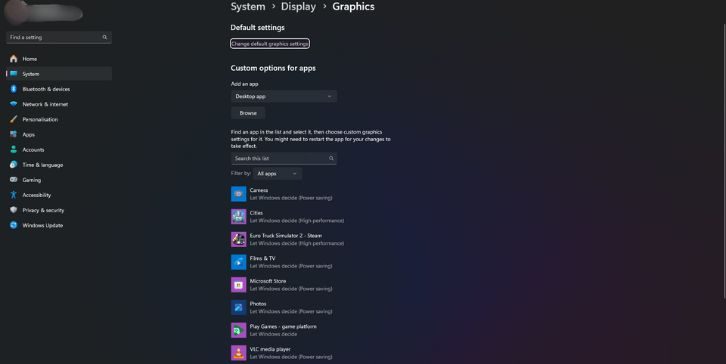
如果您不确定哪个驱动程序导致了问题,请考虑使用受信任的第三方驱动程序扫描工具来自动执行该过程。
3.测试你的内存
有故障的内存模块是 IRQL_NOT_LESS_OR_EQUAL 错误的常见原因。
使用内置的 Windows 内存诊断工具:
- 按Win + R ,输入mdsched.exe ,然后按 Enter。
- 选择立即重新启动并检查问题。
测试结束后,Windows 将在重新启动时显示结果。如果发现问题,可能需要更换 RAM。
4. 运行 SFC 和 DISM 扫描
系统文件损坏还会触发内核级内存访问错误。
- 以管理员身份打开命令提示符。
- 输入:
sfc /scannow并按 Enter。让它运行。 - 接下来,运行:
-
DISM /Online /Cleanup-Image /CheckHealth -
DISM /Online /Cleanup-Image /ScanHealth -
DISM /Online /Cleanup-Image /RestoreHealth
-
这种扫描组合通常可以修复导致系统不稳定的基本损坏。

5.检查您的超频设置
如果您最近对 CPU、GPU 或 RAM 进行了超频,这可能会影响系统稳定性。尝试重置 BIOS/UEFI 设置:
- 重新启动电脑并在启动过程中按Del或F2进入 BIOS/UEFI(因制造商而异)。
- 找到加载优化默认值或重置为默认设置的选项。

保存退出后,监控正常使用情况下是否再次出现BSOD。
6. 扫描恶意软件
恶意软件感染可能会导致系统文件损坏或恶意内存访问操作。
使用 Windows Defender 或其他信誉良好的防病毒扫描程序:
- 转到“设置”>“隐私和安全”>“Windows 安全” 。
- 选择病毒和威胁防护>快速扫描(或完整扫描以进行更深入的检查)。
7. 执行系统还原
如果最近安装或更新后出现 IRQL_NOT_LESS_OR_EQUAL 错误,您可以恢复到较早的系统状态:
- 在“开始”菜单中搜索“系统还原”并启动它。
- 按照向导选择出现问题之前的还原点。
确保备份最近的文件,以避免恢复后丢失数据。
8.重置或重新安装Windows 11
作为最后的手段,如果所有其他方法均失败,您可以重置电脑,同时仍保留个人文件:
- 转到“设置”>“系统”>“恢复” 。
- 在“重置此电脑”下,选择“保留我的文件” 。
或者,使用 USB 安装盘执行全新的 Windows 11 安装。这可以消除所有与软件相关的 IRQL 错误原因,但只能在数据备份后执行。
预防技巧
- 让 Windows 和您的驱动程序始终保持最新状态。
- 除非您有经验,否则请避免不必要的超频。
- 安装并定期更新反恶意软件。
- 在主要安装或更新后创建还原点。
结论
由于其系统级中断,IRQL_NOT_LESS_OR_EQUAL 错误可能看起来令人畏惧,但通过正确的诊断,这是一个可以管理的问题。无论罪魁祸首是流氓驱动程序、RAM 故障还是软件损坏,使用上面列出的分步方法通常可以使系统恢复稳定,而无需采取极端措施。定期维护和谨慎更新有助于防止再次发生。
常见问题 (FAQ)
- 问:Windows 11 中什么会触发“IRQL_NOT_LESS_OR_EQUAL”错误?
- 答:此错误通常是由于驱动程序冲突、系统文件损坏、RAM 故障,甚至是恶意软件破坏内存访问权限而导致。
- 问:我可以在不重新安装 Windows 的情况下修复该错误吗?
- 答:是的,在大多数情况下,运行诊断、更新/删除有故障的驱动程序或执行系统还原可以解决问题。
- 问:此错误是否表示硬件故障?
- 答:不一定。它通常与软件有关,但在检查软件原因后重复出现可能表明 RAM 或主板组件出现故障。
- 问:安全模式是否可以防止 IRQL_NOT_LESS_OR_EQUAL 错误?
- 答:安全模式会禁用大多数驱动程序和服务,有助于解决问题。它不能防止错误,但有助于安全地修复错误。
- 问:如果内存诊断显示错误,我是否应该更换 RAM?
- 答:是的。如果 Windows 内存诊断工具发现完整性问题,最好更换受影响的 RAM 模块以恢复系统稳定性。
